Linux,Mac下MySQL的安裝及一些知識點的整理
阿新 • • 發佈:2020-05-29
### Linux下載安裝
在伺服器上下載的話,需要安裝Mysql5.7相關的yum源
```bash
wget https://dev.mysql.com/get/mysql80-community-release-el7-3.noarch.rpm
```
安裝剛下載的rpm包
```bash
rpm -ivh mysql80-community-release-el7-3.noarch.rpm
```
確保yum源中生效的是我們剛剛新增進來的5.7版本
```bash
yum repolist all | grep
```
結果如下圖, 很顯然,我預設生效的依賴是mysql8.0 , 所以需要修改配置

命令:
```bash
vim /etc/yum.repos.d/mysql-community.repo
```
修改成這樣:
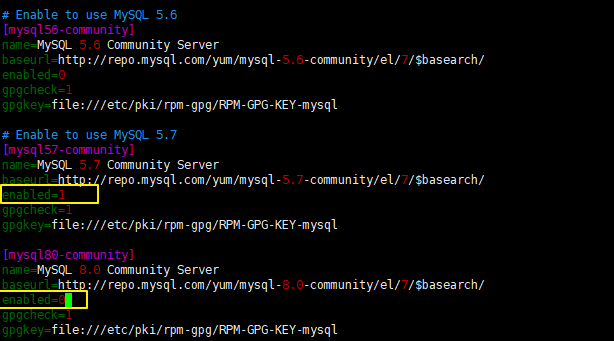
ok, 開始安裝
```bash
yum -y install mysql-community-server
```
啟動服務:
```bash
# centos6
service mysql stop/start
# centos6 7
systemctl stop/start/restart mysqld.service
```
### 其他零散的知識點
---
在華為雲上按上面的安裝步驟,可以通過 `whereis my` 檢視到**配置檔案**的位置
```bash
[root@139 ~]# whereis my
my: /etc/my.cnf
```
這個my.cnf中有mysql程序相關的配置,比如剛才安裝的mysql的my.cnf就長下面這樣。
```
[mysqld]
datadir=/var/lib/mysql
socket=/var/lib/mysql/mysql.sock
symbolic-links=0
log-error=/var/log/mysqld.log
pid-file=/var/run/mysqld/mysqld.pid
```
---
有時候我們想配置讓mysql支援**無密登陸**。
或者像上面那樣我們剛安裝了一臺mysql,也不知道root的密碼是多少,可以像下面這樣,在my.cnf中的 [mysqld] 模組中新增 `skip-grant-tables` 引數實現無密登陸
```
[mysqld]
datadir=/var/lib/mysql
socket=/var/lib/mysql/mysql.sock
symbolic-links=0
log-error=/var/log/mysqld.log
pid-file=/var/run/mysqld/mysqld.pid
skip-grant-tables
```
---
還是上面的情況,假設機器依然是centos7,我們安裝完mysql後**偏偏想用root賬戶密碼登陸mysql**,那**root的預設密碼**在哪裡檢視呢?
```bash
grep 'temporary password' /var/log/mysqld.log
```
這個密碼很難記,然後我們可以像下面這樣修改密碼
```bash
alter user 'root'@'localhost' identified by ‘newPassword’;
```
如果我們設定的newPassword太簡單了,它會像下面這樣提示我們密碼不夠強大
Your password does not satisfy the current policy requirements
於是我們就得使用下面的命令修改規則
```
set global validate_password_policy=LOW;
```
重啟,重複上面的操作。
於是你就能本機輕鬆使用root登陸了
---
如果mysql不是在你的本機,而是在遠端伺服器,你會發現有時明明賬號密碼都正確,但是你就是**不能遠端登陸**上去。很可能是因為我們使用的這個賬號就不允許遠端登陸。
mysql的使用者資訊存放在 mysql/user表下;如下圖,檢視這個表中的部分內容。
下圖中的host如果為localhsot,說名root賬戶僅能在本地登陸。
我的已經改成 % ,支援本地登陸和遠端登陸。
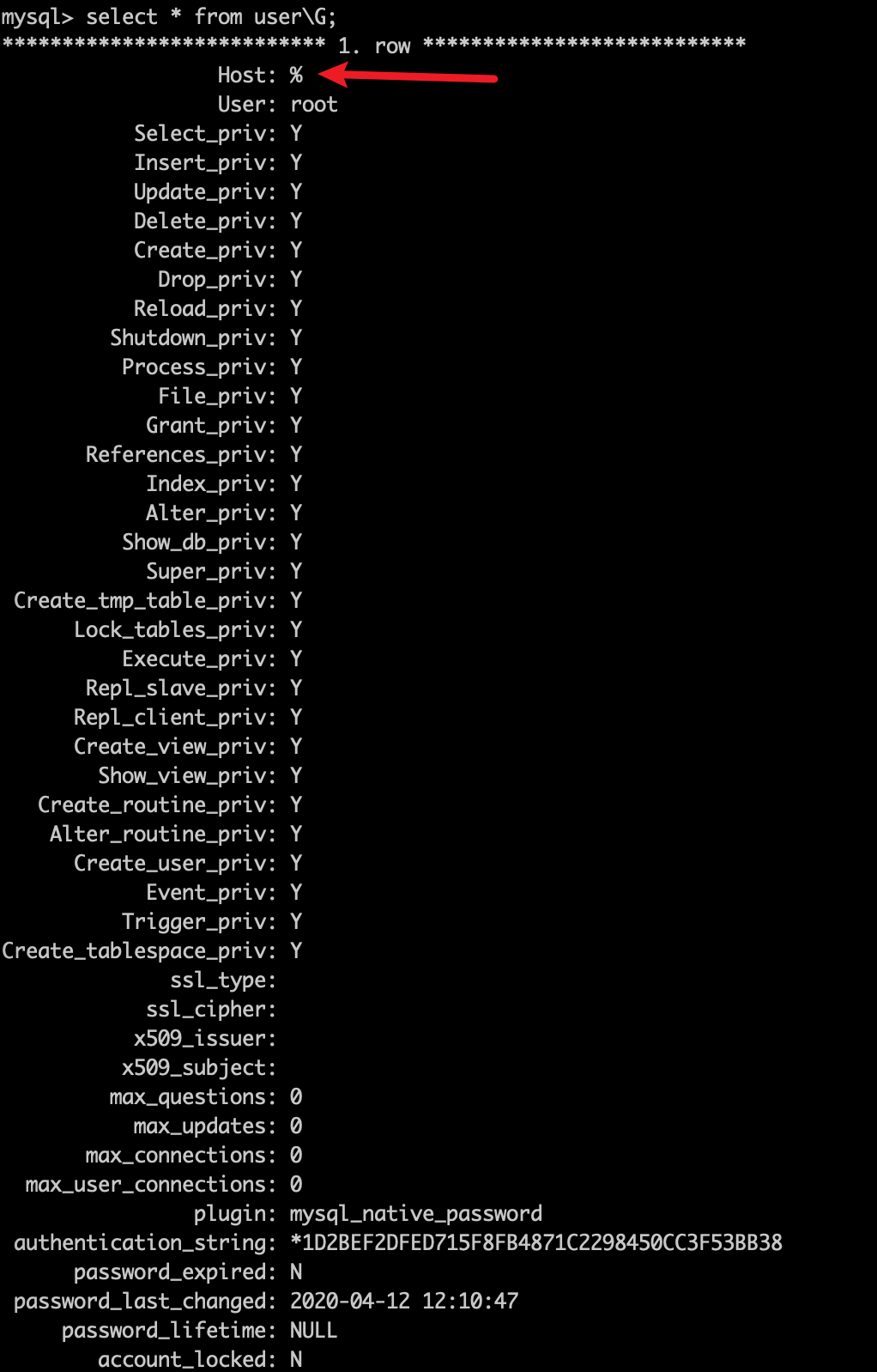
通過命令修改:
```bash
# 1. 連線資料庫
mysql> use mysql;
mysql> update user set host = '%' where user = 'root';
```
---
DataGrip想連線mysql, 需要下載相應的驅動, 如下圖:
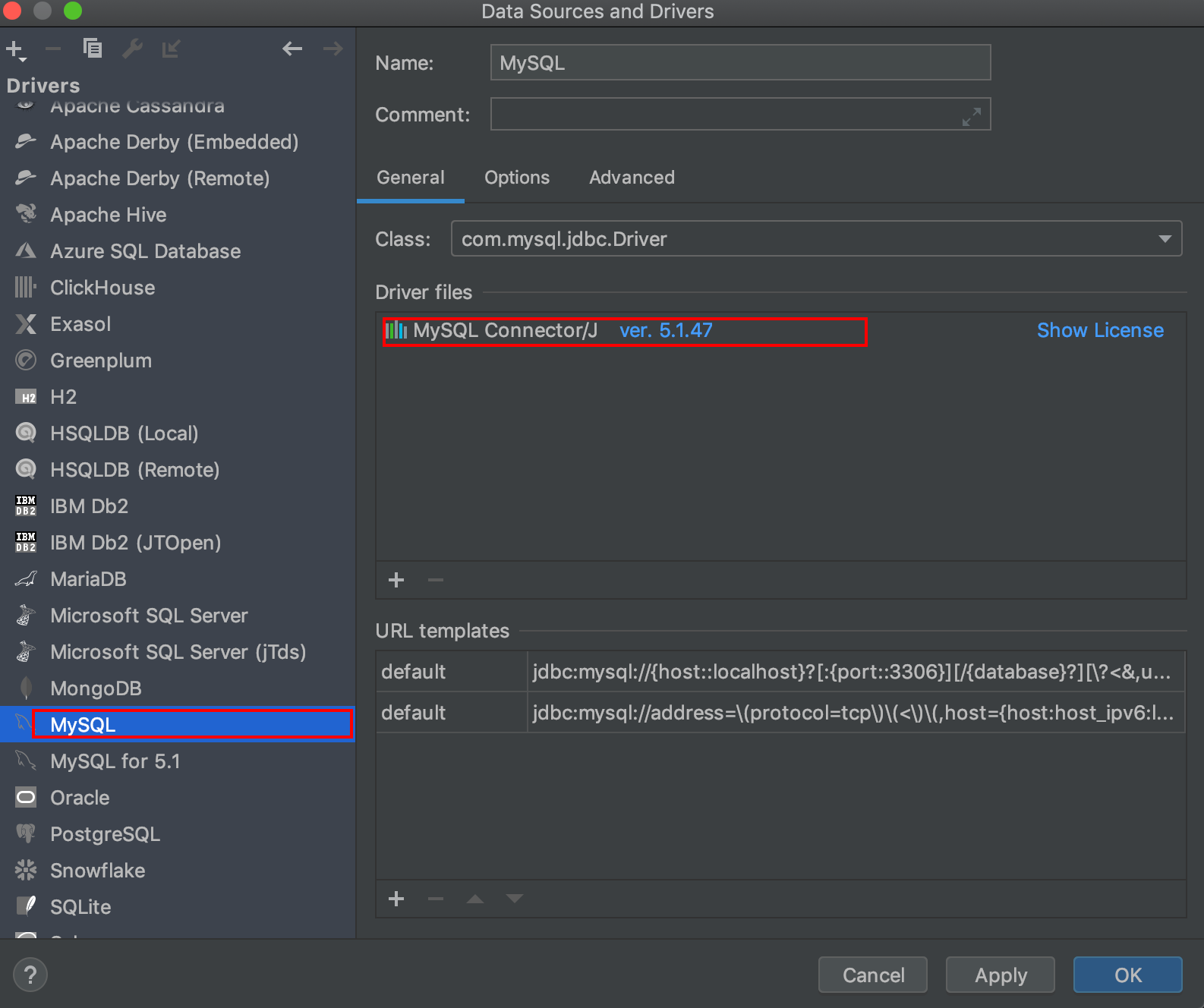
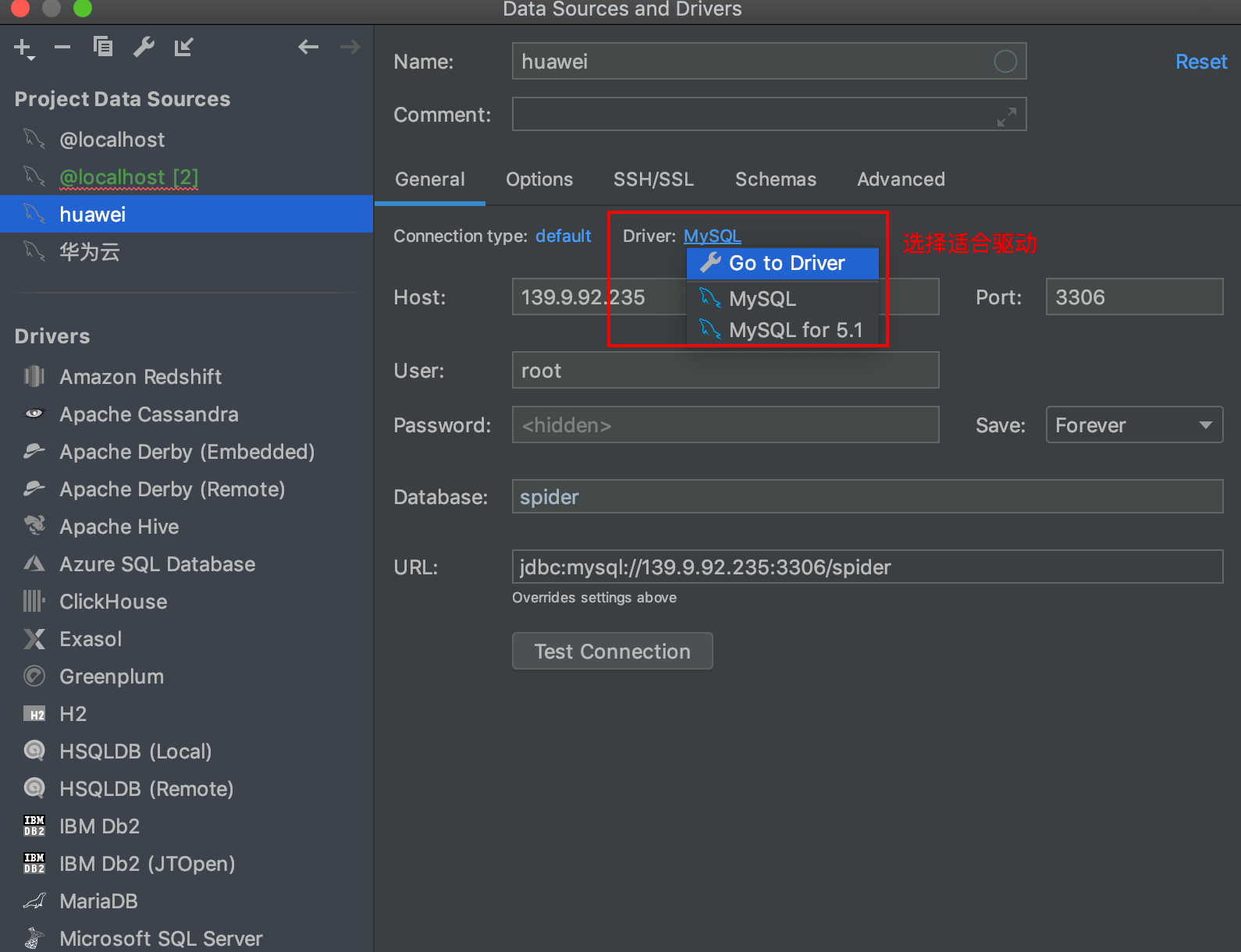
---
### Mac下安裝
如果你的電腦mac,可以參考這個大佬的筆記安裝mysql:[點選檢視詳情](https://www.cnblogs.com/nickchen121/p/11145123.html)
上面的大佬中的筆記有如需要說一下的地方:
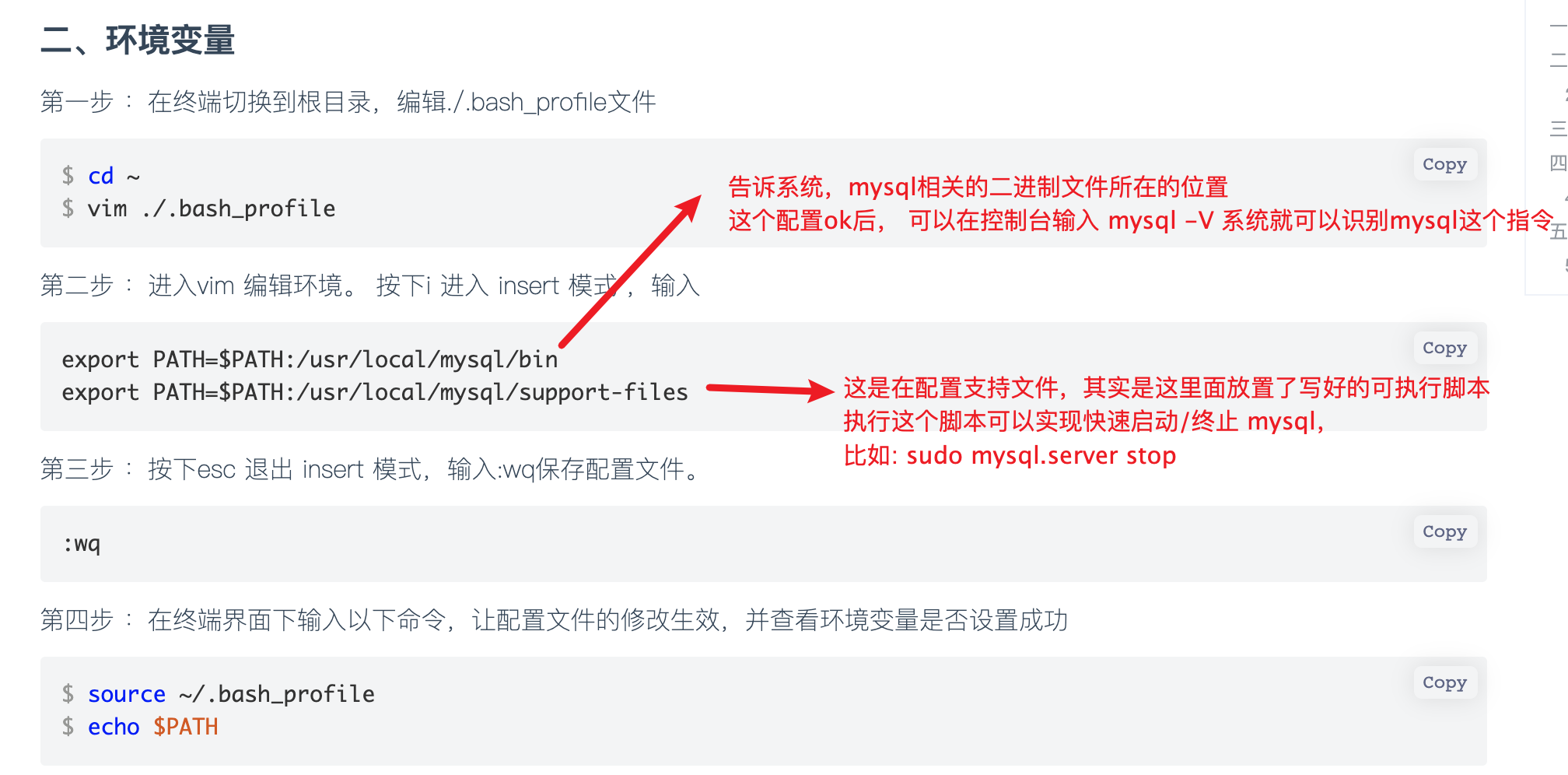
> 知道這一點,下次再安裝完mysql後,然後直接開啟控制檯輸入mysql -V卻發現,咦?怎麼說不認識這個命令? 難道是我沒安裝成功嗎?(純潔的微笑)
當然你按照上面大佬博文中的教程將mysql安裝到mac上後。然後使用如下命令啟動mysql:
```
sudo mysql.server start
```
如何關閉mysql?
1. 簡單粗暴的通過 `ps aux | grep mysql `找到mysql的程序id,然後 `kill -9 pid`強殺
2. 也可以通過上面的指令碼 `sudo mysql.server stop`終止mysql
然而root的密碼你還是不知道。貌似你還是登陸不上去啊?
那你可以這樣做:在上面配置的support-file檔案中新增啟動引數`skip-grant-tables`
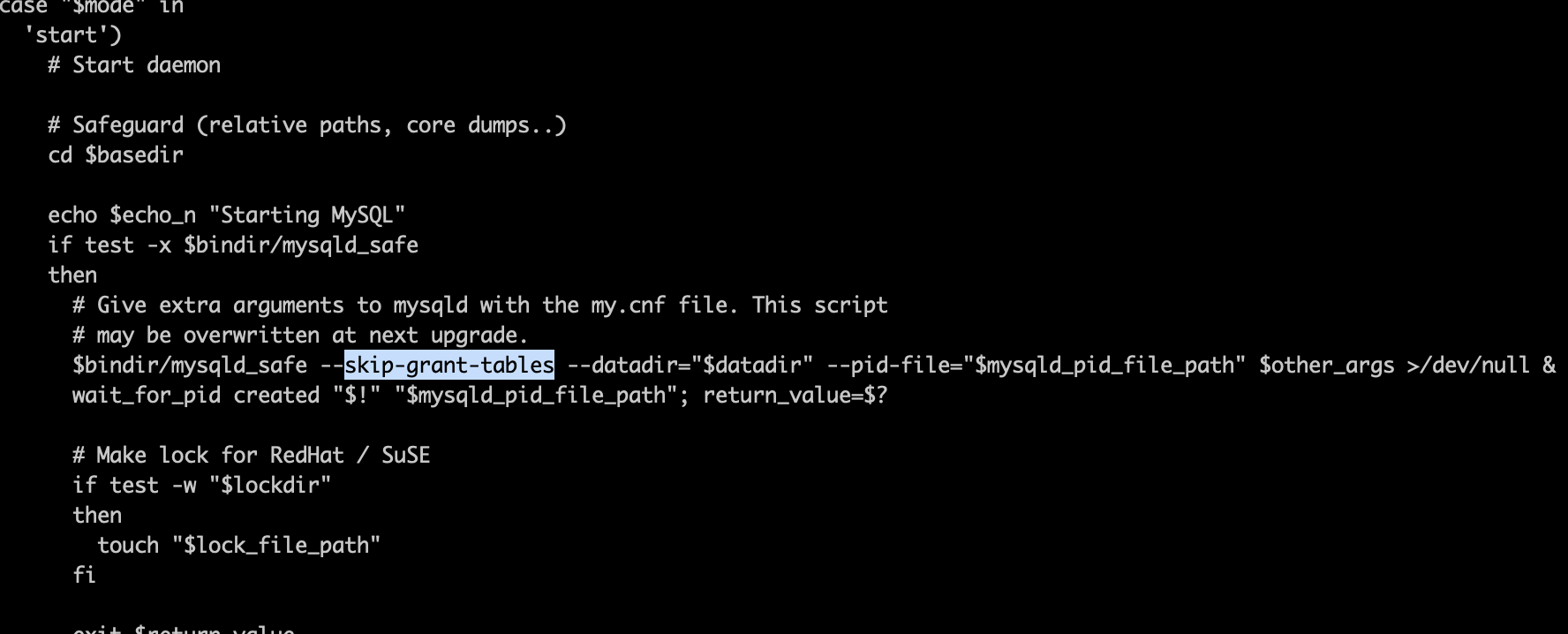
然後你就能免密登陸了(免密登陸,它讓你輸入密碼,你直接敲回車就能進去,然後你要做的第一件事就是去改密碼)
重新整理一下許可權表:新設定使用者或更改密碼後需用flush privileges重新整理MySQL的系統許可權相關表,否則會出現拒絕訪問,還有一種方法,就是重新啟動mysql伺服器,來使新設定生效。
```
flush privileges
```
執行命令修改root密碼:
```bash
alter user 'root'@'localhost' identified by 'root';
```
---
查詢my.cnf中定義的埠:
```
>select @@port;
+--------+
| @@port |
+--------+
| 3306 |
+--------+
```
---
再說一個小技巧:可以幫助我們快速檢視到mysql都使用了哪些配置檔案。
```
ps aux | grep mysql
```
如下:(當然這是在mysql已經啟動的情況下)
```bash
MacBook-Pro:~ root# ps aux | grep mysql
root 39669 0.0 0.0 4285448 808 s005 S+ 7:32PM 0:00.00 grep mysql
_mysql 39097 0.0 0.6 4689984 47620 s005 S 7:16PM 0:00.58 /usr/local/mysql/bin/mysqld
--basedir=/usr/local/mysql
--datadir=/usr/local/mysql/data
--plugin-dir=/usr/local/mysql/lib/plugin
--user=mysql
--skip-grant-tables
--log-error=MacBook-Pro.local.err
--pid-file=/usr/local/mysql/data/mysqld.local.pid
root 38998 0.0 0.0 4288076 936 s005 S 7:16PM 0:00.03 /bin/sh /usr/local/mysql/bin/mysqld_safe
--skip-grant-tables
--datadir=/usr/local/mysql/data
--pid-file=/usr/local/mysql/data/mysqld.local.pid
```
